
AppleCare Plus è un programma di garanzia estesa disponibile per iPad e iPhone. Se hai acquistato di recente un iPhone o un iPad, puoi aggiungere AppleCare+ entro 60 giorni dall'acquisto del dispositivo.
AppleCare+ Plus fornirà 24 mesi di assistenza tecnica, riparazione e copertura di sostituzione per un iPad o iPhone, insieme ai componenti principali inclusi con il dispositivo. Puoi anche utilizzare l'estensione della garanzia per coprire i danni accidentali a un costo aggiuntivo, quindi ad esempio se hai fatto cadere un iPhone e lo schermo è rotto, quel tipo di danno sarebbe coperto dalla tariffa per danni accidentali che è quasi sempre notevolmente più economica della sostituzione schermo senza il piano AppleCare Plus.
Esistono diversi modi per aggiungere AppleCare+ a un iPhone, Pad, iPad Pro, iPad Air o iPad mini.
Acquisto di AppleCare al momento dell'acquisto originale
Forse il modo più semplice per aggiungere AppleCare a un nuovo dispositivo è durante la procedura di pagamento standard e l'addetto di solito ti chiederà di aggiungere la garanzia se ti trovi in un negozio e se stai effettuando il check-out online lo troverai come un'opzione per aggiungere anche la copertura AppleCare+. Ma non tutti lo fanno quando acquistano un nuovo iPhone o iPad, ma finché sei entro la finestra di 60 giorni puoi trovare altri metodi per acquistare la copertura AppleCare+.
Acquista AppleCare per iPhone o iPad nell'app Impostazioni
Il prossimo modo più semplice per aggiungere AppleCare a un iPhone o iPad è tramite le Impostazioni del dispositivo, sarà disponibile come opzione purché il dispositivo sia stato acquistato negli ultimi 60 giorni:
- Apri l'app "Impostazioni"
- Tocca "Copertura AppleCare+ disponibile" *
- Fai clic su "Continua" per iniziare ad aggiungere la copertura AppleCare+ per iPhone o iPad
- Tocca per scegliere il piano di garanzia della copertura AppleCare+ da acquistare per il tuo iPhone o iPad
- Continuare la procedura di pagamento di AppleCare+ per ordinare AppleCare per il dispositivo, è necessario inviare un rapporto diagnostico ad Apple
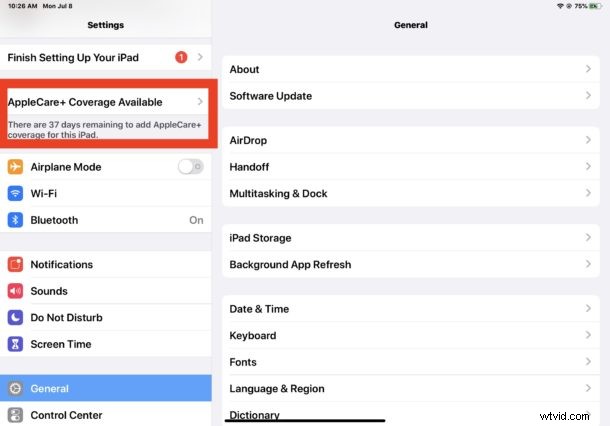
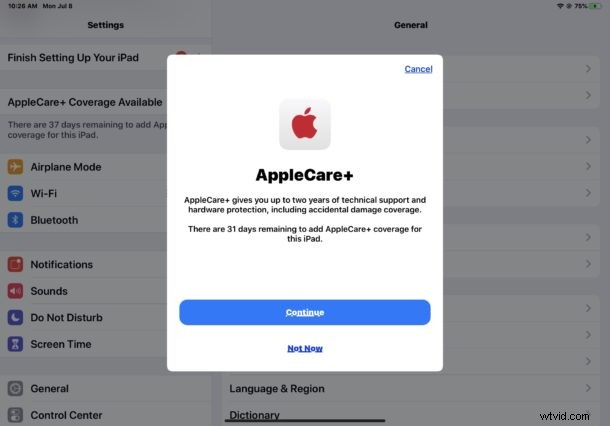
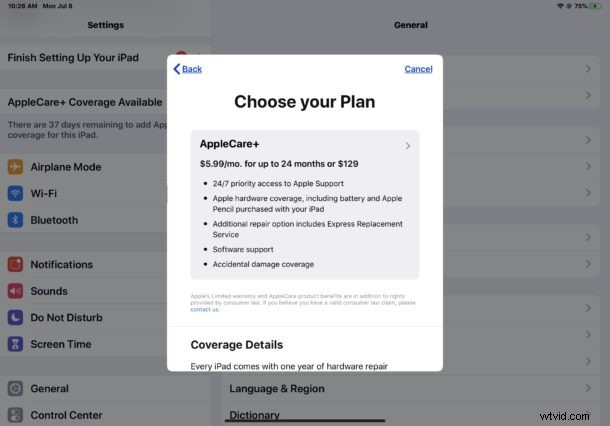
Dopo aver ordinato AppleCare+, il tuo iPhone o iPad sarà coperto per 24 mesi per problemi di riparazione e danni accidentali (con un costo di servizio aggiuntivo).
* Sotto l'opzione "Copertura AppleCare+ disponibile" vedrai il tempo rimanente assegnato per l'acquisto di AppleCare per quel dispositivo. Hai 60 giorni di tempo dal momento dell'acquisto per acquistare la copertura AppleCare+ per un iPhone o iPad.
Altri modi per acquistare la garanzia di copertura AppleCare+ per iPhone e iPad
- Ordina AppleCare online per il tuo dispositivo qui su apple.com
- Visita un Apple Store di persona
- Chiama l'assistenza Apple al numero 1-800-275-2273
Indipendentemente da come acquisti AppleCare, se lo acquisti dopo aver già acquistato un iPad o un iPhone dovrai eseguire una diagnostica remota sul dispositivo.
Se sei interessato a saperne di più su AppleCare Plus, puoi leggere di più su AppleCare per iPad qui su apple.com e saperne di più su AppleCare per iPhone qui su apple.com
Vale la pena ricordare che alcuni piani assicurativi e persino carte di credito offriranno servizi di tipo garanzia per danni a un iPhone o iPad, ma quelli variano ampiamente in base ai singoli piani e fornitori. Tuttavia, potrebbe valere la pena esaminare se uno dei due è applicabile a te e ai tuoi dispositivi, come supplemento o in alternativa a un piano di copertura della garanzia AppleCare+.
